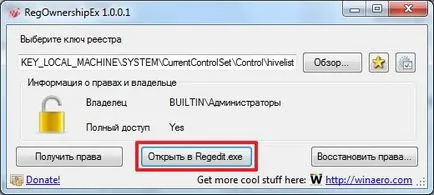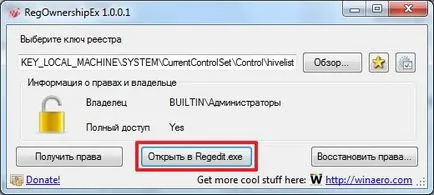Ferestre editor 7 registru


1. C, prin căutarea din meniul Start Deschideți meniul Start și în bara de căutare a scrie «regedit». Rezultatele găsite, selectați regedit.exe
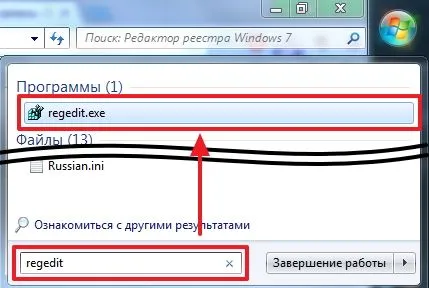
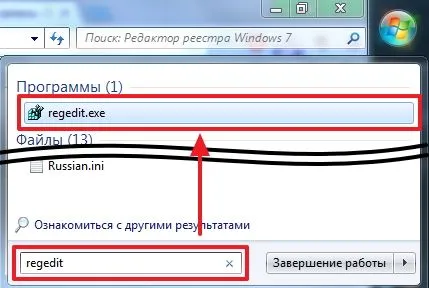
2. Utilizând Windows Explorer, avem nevoie de o aplicație regedit.exe este situat într-un director (folder) C: \ Windows
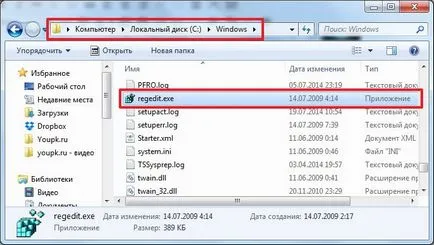
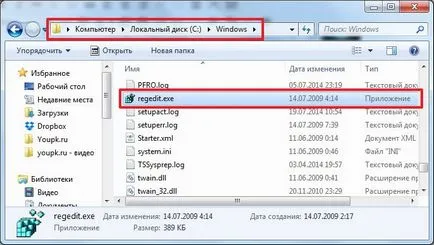
2. Ce este Windows Registry
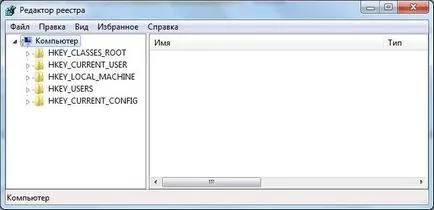
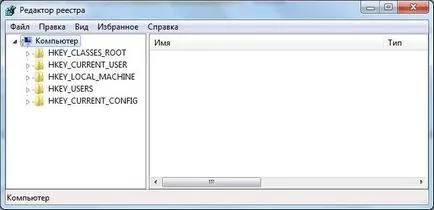
Registrul pentru Windows, este localizat fizic în fișierele. Ce fel de fișiere și în cazul în care acestea sunt localizate pot fi găsite făcând clic pe HKEY_LOCAL_MACHINE \ SYSTEM cale \ CurrentControlSet \ Control \ hivelist
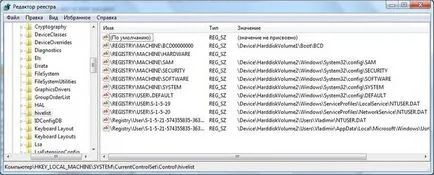
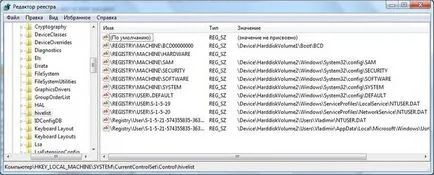
3. Cum de a face o copie de rezervă a registrului și al restaura
Înainte de a face modificări în registry pentru Windows, este de dorit să știe cum să facă o copie a acesteia și modul în care să folosească această copie pentru a recupera. Dacă avem nevoie pentru a face o copie a întregului registru pentru Windows, apoi faceți clic pe butonul din dreapta al mouse-ului pe o listă de calculator și selectați Export


Specificați un dosar în care trebuie să exporte registru, verifica instalarea „Întreaga listă,“ specifică numele și faceți clic pe Salvare
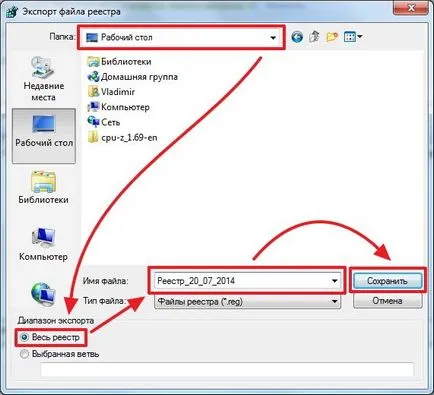
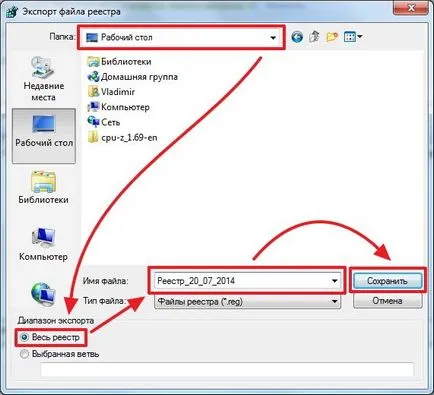
Stai un pic, am format o copie a registrului 150 MB pe stelă dumneavoastră. În același mod, puteți exporta o cheie sau subcheie specifice.
Pentru a restaura registrul sau subsecțiune a fișierului exportat pe care doriți să rulați acest reg-fișier (prin dublu-clic pe el cu butonul din stânga al mouse-ului), și sunt de acord cu adăugarea informațiilor în registry făcând clic pe Da


În acest caz, modificările efectuate vor fi pierdute. Dacă sunteți după făcut o copie a programului stabilit de registru și-a petrecut asocierea ei, după restabilirea registry într-un program de calculator va rămâne, iar asociația ar trebui să fie reconstruite.


Este clar că prea leneș pentru a face o copie a registrului în cazul în care orice modificări. Acest lucru se aplică în primul rând pentru mine. Dacă pentru tine este de asemenea important, se recomandă insistent să includă protecția sistemului pentru a crea automat un punct de restaurare. La aceste puncte vor fi o copie a registrului.
4. Cum de a edita registry
Prin editarea registry, practic, a însemnat modificarea parametrilor de partiții existente. Găsiți secțiunea necesară din partea stângă, faceți dublu clic pe un parametru modificabil (dreapta) și în fereastra deschisă introduceți noua valoare. prese OK
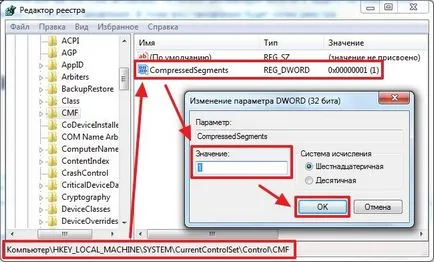
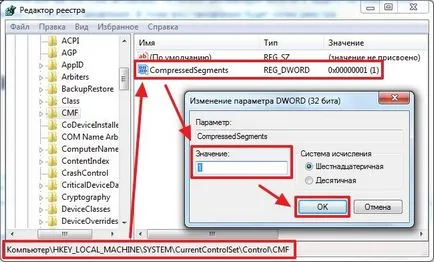
Uneori ai nevoie pentru a crea un nou parametru sau o secțiune. Pentru a face acest lucru, puteți da clic pe butonul din dreapta al mouse-ului pe teren gol de pe partea dreapta (în cazul în care parametrii) să dezvăluie meniul Creare și selectați tipul de parametru generat


Apelați meniul pop-up sub setările, astfel încât să puteți crea o nouă cheie sau o valoare


Pentru mine, mai familiar prima opțiune.
Doar cheie sau valoare poate fi șters sau redenumit


folosind opțiunea de meniu contextual.
5. RegOwnershipEx
În registru, precum și cu foldere în Windows, există astfel, care, din motive de securitate a interzis accesul. Obțineți acces la aceste secțiuni, puteți utiliza RegOwnershipEx utilitate - Sergey Tkachenko.
Extras arhiva descărcat - roex.zip Du-te la folderul extras. Selectați sistemul de operare (Windows 7 sau Windows 8) și apoi, biți:
- H64 - pentru sistemele pe 64 de biți
- x86 - pentru sistemele pe 32 de biți
RegOwnershipEx.exe click pe fișierul, faceți clic dreapta și selectați Executare ca administrator


Programul este simplu și face chiar mai clar, puteți merge la Setări
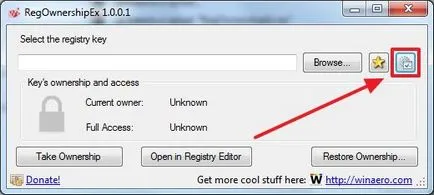
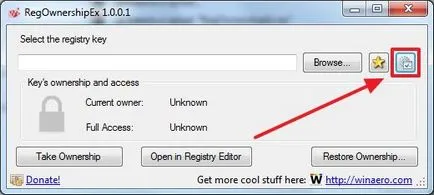
și selectați limba din meniul drop-down sub limbă
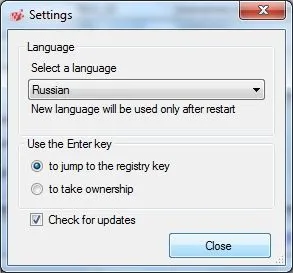
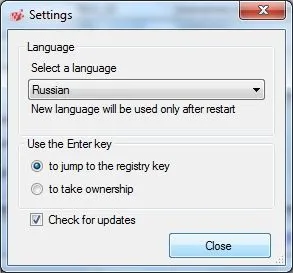
Faceți clic pe Închidere și reporniți RegOwnershipEx
Copiați schimbarea numelui secțiunii pe care nu avem drepturi


și-l lipiți în câmpul text RegOwnershipEx utilitate. Selectați cheia de registry corespunzătoare, puteți utiliza butonul Browse ...


Ia-clic dreapta și să facă modificările necesare. După utilizarea legii corespunzătoare butonul Restaurarea.
Aceste chei de registry pe care trebuie să fie schimbate în mod frecvent pot fi adăugate la Favorite